Живите папки в менюто "Старт": Как да ги използвате в Windows 10
Папките са една от определящите концепции на Windows , тъй като те са един от най-добрите начини за организиране на файлове и други папки на вашия компютър или устройство. Същото важи и за менюто "Старт" на (Start Menu)Window 10 , което може да включва живи папки за вашите плочки и преки пътища. Това ръководство ви казва всичко, което трябва да знаете за папките на живо, понякога наричани папки с плочки или папки с приложения, включително как да създадете папка в менюто " Старт"(Start Menu) от Windows 10 :
Как да създадете папка на живо в менюто "Старт" на (Start Menu)Windows 10
След като закачите към Start(pinning to Start) всичко, от което се нуждаете, можете да спестите място, като организирате плочки(tiles) и преки пътища в живи папки. Необходими са ви поне две плочки или преки пътища, за да създадете папка в менюто " Старт"(Start Menu) в Windows 10 . Click/tap и задръжте върху един елемент, след което го плъзнете и пуснете върху другия.
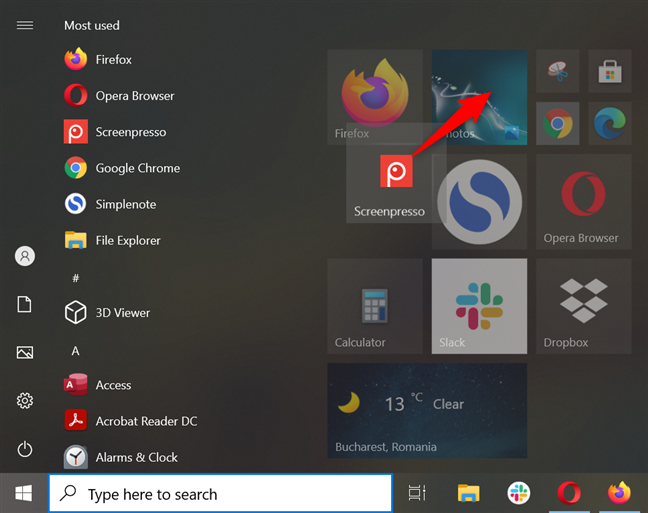
Плъзнете(Drag) и пуснете икона или плочка върху друга, за да създадете папка на живо
Когато пуснете една плочка или пряк път върху друга, двамата автоматично създават папка на живо. Папката се показва в разширената си форма, избутвайки надолу други елементи в секцията с плочки на менюто "Старт ", както се вижда по-долу.(Start Menu)
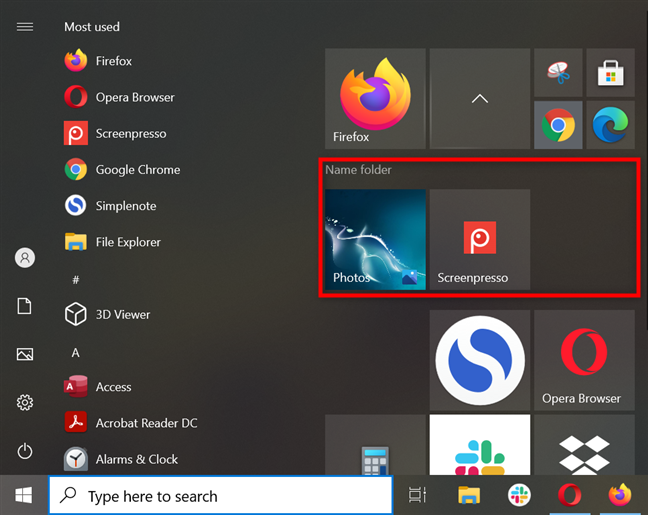
Разширена жива папка
За да затворите папка от менюто " Старт"(Start Menu) , щракнете или докоснете плочката със стрелка, показана над разширения изглед на папка на живо.

Натиснете плочката със стрелка, за да затворите папката
Затворена или свита папка на живо показва миниатюрни икони на приложенията, които включва. Щракнете(Click) или докоснете папка, за да я отворите и да получите достъп до приложенията вътре.

Затворена папка на живо заема по-малко място в менюто " Старт" .(Start Menu)
Как да добавите още плочки и преки пътища към жива папка на менюто "Старт " в (Start Menu)Windows 10
За да добавите още плочки или преки пътища към създадената от вас папка на живо, просто ги плъзнете и пуснете в папката с помощта на мишката или пръста си (ако имате сензорен екран).

За да добавите още елементи, плъзнете ги и ги пуснете в папката
СЪВЕТ: (TIP:) Знаете(Did) ли, че можете да изберете и папките, показани в лявото поле(folders shown on the left margin) на менюто "Старт" на Windows 10?
Как да преименувате жива папка в Windows 10
Въпреки че не беше възможно да се преименуват живи папки, когато те бяха представени за първи път, сега можете да направите това, за да ги идентифицирате по-добре. Първо(First) щракнете или докоснете папка на живо, за да я разширите. След това натиснете опцията Име папка(Name folder) .

Щракнете или докоснете папката Име
Въведете името, което искате за вашата папка в полето.

Поставете(Insert) ново име за вашата жива папка
За да запазите промяната, затворете папката, като щракнете или докоснете върху плочката със стрелка или някъде другаде на вашия екран. Новото име се показва в папката.

Можете да видите името на папката в долната част на нейната плочка
ЗАБЕЛЕЖКА:(NOTE:) Името на папката на живо вече не се показва, ако промените размера й на Малък(Small) , както е показано в следващата глава.
Как да преоразмерите живите папки и тяхното съдържание в менюто "Старт" на (Start Menu)Windows 10
Папките на живо могат да бъдат преоразмерени както всяка друга плочка. Щракнете с десния бутон или натиснете и задръжте папка на живо от менюто "Старт"(Start Menu) , щракнете или докоснете Преоразмеряване(Resize) и след това изберете желания размер.
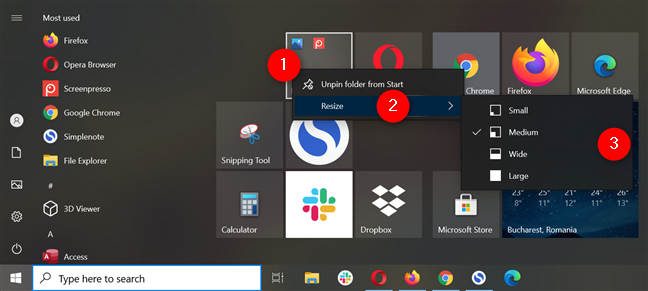
Преоразмерете папка на живо в Windows 10
Нашата статия за преоразмеряване на плочките(resizing tiles) предоставя повече подробности за наличните размери.
Как да преместите жива папка от менюто "Старт " в (Start Menu)Windows 10
Преместването на живи папки от менюто "Старт"(Start Menu) е същото като преместването на плочки или преки пътища. Щракнете(Click) или докоснете папката на живо, за да я вземете, след което я плъзнете и пуснете където искате.

Плъзнете(Drag) и пуснете папка на живо, за да я преместите
СЪВЕТ: (TIP:) Знаете(Did) ли, че можете също да организирате елементи от менюто "Старт"(Start Menu) в групи от плочки и преки пътища(groups of tiles and shortcuts) ?
Как да премахнете икони от жива папка в Windows 10
За да премахнете плочка или пряк път от папка на живо, разгънете го и след това плъзнете и пуснете елемента на друго място в менюто " Старт"(Start Menu) .

Разширете(Expand) менюто " Старт"(Start Menu) и плъзнете плочката или пряк път, който искате да премахнете
Как да изтриете папка на живо от менюто "Старт" на (Start Menu)Windows 10
Има два начина да премахнете жива папка от менюто " Старт"(Start Menu) в Windows 10 . Първата опция е да премахнете всички живи плочки и преки пътища от него, както е показано в предишната глава. Като алтернатива можете също да щракнете с десния бутон или да натиснете и задръжте върху папка на живо, за да отворите контекстно меню. След това щракнете или докоснете „Откачване на папката от Старт(“Unpin folder from Start) . ”

Откачете папка от менюто "Старт".
Папката незабавно се откача от менюто " Старт"(Start Menu) . Имайте предвид, че използването на втората опция премахва и преките пътища и плочките във вашата папка.
СЪВЕТ:(TIP:) За да персонализирате допълнително менюто "Старт" на (Start Menu)Windows 10 , вижте нашето ръководство, което показва 10 начина да го организирате и промените(10 ways to organize it and change it) според вашите нужди.
Колко папки на живо създадохте в менюто " Старт"(Start Menu) ?
Папките на живо са полезна функция, която ви позволява да включите повече плочки и преки пътища във вашето Windows 10 Start Menu , без да го преоразмерявате. Както видяхте, е много лесно да персонализирате живите папки според вашите предпочитания. Преди да затворите това ръководство, ние сме любопитни колко живи папки сте създали в менюто "Старт"(Start Menu) на Windows 10 . за какво ги използвате? Уведомете ни в секцията за коментари.
Related posts
Как да фиксирате към менюто "Старт" в Windows 10: Пълното ръководство -
Как да добавите или премахнете папки от менюто "Старт" на Windows 10 -
Как да скриете приложения от менюто "Старт" на Windows 10 -
10 начина за организиране и промяна на менюто "Старт" на Windows 10 -
Как да настроите менюто "Старт" на Windows 10 да заема целия екран
Представяне на Windows 8.1: Трансформирайте началния екран в меню Старт
Пълното ръководство за закрепване на всичко към началния екран на Windows 8
Как да активирате сензорната клавиатура в Windows 11 -
Как да фиксирате контакти в лентата на задачите или в менюто "Старт" на Windows 10
Как временно да спрете известията на Windows 10 с Focus Assist (тихи часове)
Менюто с десния бутон на мишката в Windows 11: Всичко, което трябва да знаете! -
Управлявайте групи плочки и преки пътища в менюто "Старт" от Windows 10
Представяме ви Windows 8.1: Групирайте преки пътища на началния екран и ги наименувайте
Спрете Windows 10 да популяризира приложения в менюто "Старт".
Системната област на Windows 10 - Как да покажете или скриете икони!
Как да спрете и конфигурирате известия за приложения на Windows 10 (поща, календар, Skype и т.н.)
5 начина за двойно щракване с едно щракване в Windows
9 начина да закачите преки пътища към лентата на задачите на Windows 10
Как да преоразмерите плочките в Windows 10, в менюто "Старт".
Пълното ръководство за персонализиране на лентата на задачите в Windows 10
